یکی از امکانات جالب و دوستداشتنی حالت دیباگ وردپرس نام دارد.
حالتی که به کمک آن می توانید ایرادات سایت خود را رفع کنید یا حتی برخی نکاتی که توجهی به آن ها نداشتید را به شما خاطر نشان کند.در این مقاله توضیحاتی را درباره wp debug در میان میگذاریم و نحوه فعال سازی دیباگ وردپرس را مظرح می کنیم.
با ما همراه باشید.
حالت دیباگ وردپرس
بسیاری از افرادی که از وجود قابلیت دیباگ وردپرس آگاهی ندارند ، ممکن است به علت نمایش داده نشدن برخی از خطاها روی وبسایت از رفع این خطاها غافل شوند و باعث کند شدن سایت شود.WP_DEBUG وردپرس یک ثابت از نوع بولین Boolean می باشدکه داخل فایل wp-config.php تعریف شده و با استفاده از این تابع امکان مشاهده خطاهای موجود در سایت فراهم خواهد شد. این تابع از دو مقدار true و false پیروی میکند که به ترتیب مربوط به فعال بودن یا غیرفعال بودنش هستند.
برخی از چیزهایی که دیباگ وردپرس نشان میدهد فقط یک توصیه هستند نه یک خطا!
نحوه فعال سازی دیباگ جهت رفع خطاهای وردپرس
برای اینکار ابتدا نیاز است تا وارد هاست خود شوید.
روی file manager کلیک کنید تا به قسمت مدیریت فایل های موجود بر هاست وارد شوید و سپس وارد public html شوید.
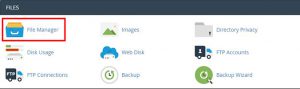
پس از اینکه وارد مسیر نصب وردپرس در public_html شدید به دنبال فایلی با اسم wp-config.php بگردید.
وقتی فایل را یافتید،راست کلیک کرده و گزینه EDIT را بفشارید تا صفحه ویرایش فایل باز شود. اکنون با استفاده از کلیدهای ترکیبی CTRL + F داخل کدهای این فایل به دنبال WP_DEBUG برای قعال سازی دیباگ وردپرس بگردید.
ممکن است مطالب زیر برایتان مفید باشند:
نصب وردپرس روی سی پنل
نصب وردپرس روی دایرکت ادمین
نکته مهم
پیش از فعال کردن دیباگ وردپرس حتما از فایل wp-config.php یک نسخه پشتیبان تهیه کنید
چنانچه با جستجوی WP_DEBUG هیچ نتیجه ای یافت نشد یعنی کد مربوط به فعال کردن دیباگ در وردپرس موجود نیست و باید به صورت دستی آن را اضافه نمایید برای این کار کد زیر را درست پیش از لاین /* That’s all, stop editing! Happy blogging. */ قرار دهید و فایل را سیو نمایید.
define( ‘WP_DEBUG’, true );
در این تابع برای دیباگ وردپرس مقدار true ثبت گشته است و به معنی فعال بودن ویژگی دیباگ وردپرس میباشد.
چنانچه این مقدار به جای true روی false تنظیم شود حالت دیباگ وردپرس غیرفعال شده و خطایی در سایت دیده نمی شود. پس یادتان باشد که بعد از فعال کردن دیباگ وردپرس و انجام تغییرات خود ، حتما نسبت به غیر فعال کردن آن اقدام نمایید.
جهت مطالعه سایر مطالب به بلاگ مراجعه نمایید
 توسعه دهندگان وردپرس | افزونه وردپرس، پلاگین های حرفهای ووکامرس
توسعه دهندگان وردپرس | افزونه وردپرس، پلاگین های حرفهای ووکامرس



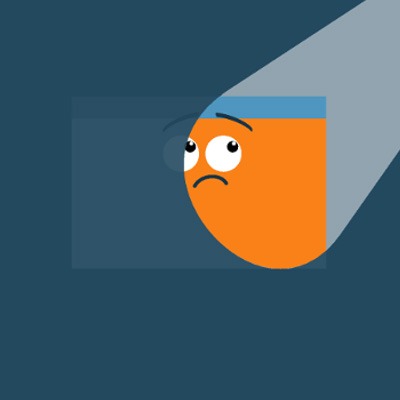
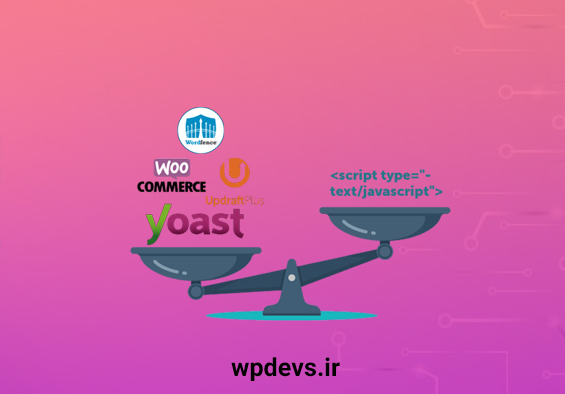
تتوضیحات کاملی بود ممنون از وقتی که می گذارید